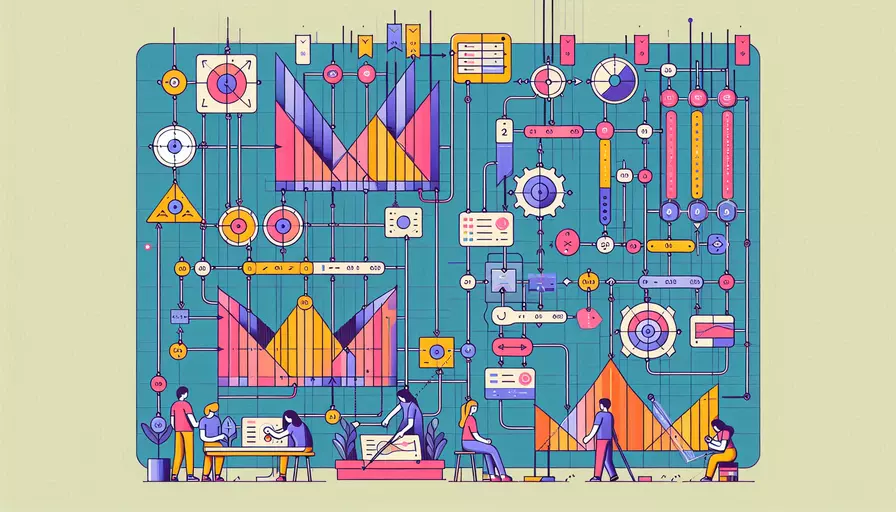
在Vue中对齐元素的方法主要有以下几种:1、使用CSS的Flexbox布局,2、使用CSS的Grid布局,3、使用CSS的文本对齐属性。这些方法可以帮助你在不同情况下实现元素的对齐。接下来我们会详细介绍每种方法,并给出相关代码示例。
一、使用CSS的Flexbox布局
Flexbox布局是CSS3中的一种布局模式,专门为解决各种复杂的布局问题设计的。通过使用Flexbox,可以非常方便地实现元素的水平和垂直对齐。
-
水平对齐:
justify-content属性用于设置水平对齐方式。<template><div class="container">
<div class="item">Item 1</div>
<div class="item">Item 2</div>
<div class="item">Item 3</div>
</div>
</template>
<style>
.container {
display: flex;
justify-content: center; /* 水平居中 */
}
.item {
margin: 10px;
}
</style>
-
垂直对齐:
align-items属性用于设置垂直对齐方式。<template><div class="container">
<div class="item">Item 1</div>
<div class="item">Item 2</div>
<div class="item">Item 3</div>
</div>
</template>
<style>
.container {
display: flex;
align-items: center; /* 垂直居中 */
height: 100vh; /* 使容器占满整个视口高度 */
}
.item {
margin: 10px;
}
</style>
-
同时进行水平和垂直对齐:
- 结合使用
justify-content和align-items属性。<template><div class="container">
<div class="item">Item 1</div>
<div class="item">Item 2</div>
<div class="item">Item 3</div>
</div>
</template>
<style>
.container {
display: flex;
justify-content: center; /* 水平居中 */
align-items: center; /* 垂直居中 */
height: 100vh; /* 使容器占满整个视口高度 */
}
.item {
margin: 10px;
}
</style>
- 结合使用
二、使用CSS的Grid布局
Grid布局是另一种强大的CSS布局系统,可以更灵活地进行二维布局。通过设置Grid容器和相应的对齐属性,可以实现元素的精确对齐。
-
水平对齐:
justify-items属性用于设置水平对齐方式。<template><div class="grid-container">
<div class="grid-item">Item 1</div>
<div class="grid-item">Item 2</div>
<div class="grid-item">Item 3</div>
</div>
</template>
<style>
.grid-container {
display: grid;
justify-items: center; /* 水平居中 */
}
.grid-item {
margin: 10px;
}
</style>
-
垂直对齐:
align-items属性用于设置垂直对齐方式。<template><div class="grid-container">
<div class="grid-item">Item 1</div>
<div class="grid-item">Item 2</div>
<div class="grid-item">Item 3</div>
</div>
</template>
<style>
.grid-container {
display: grid;
align-items: center; /* 垂直居中 */
height: 100vh; /* 使容器占满整个视口高度 */
}
.grid-item {
margin: 10px;
}
</style>
-
同时进行水平和垂直对齐:
- 结合使用
justify-items和align-items属性。<template><div class="grid-container">
<div class="grid-item">Item 1</div>
<div class="grid-item">Item 2</div>
<div class="grid-item">Item 3</div>
</div>
</template>
<style>
.grid-container {
display: grid;
justify-items: center; /* 水平居中 */
align-items: center; /* 垂直居中 */
height: 100vh; /* 使容器占满整个视口高度 */
}
.grid-item {
margin: 10px;
}
</style>
- 结合使用
三、使用CSS的文本对齐属性
如果只是需要对齐文本内容,可以使用CSS的文本对齐属性,如text-align和vertical-align。
-
水平对齐:
text-align属性用于设置文本水平对齐方式。<template><div class="text-container">
<p>Text aligned to the center.</p>
</div>
</template>
<style>
.text-container {
text-align: center; /* 水平居中 */
}
</style>
-
垂直对齐:
vertical-align属性用于设置文本垂直对齐方式,通常与表格单元格或行内元素结合使用。<template><div class="vertical-container" style="height: 100px;">
<span class="vertical-item">Vertically aligned text.</span>
</div>
</template>
<style>
.vertical-container {
display: table-cell;
vertical-align: middle; /* 垂直居中 */
height: 100px; /* 容器高度 */
}
.vertical-item {
display: inline-block;
}
</style>
四、实例说明
为了更好地理解上述对齐方法,我们可以通过具体实例来说明如何在实际项目中应用这些技巧。
-
登录表单居中对齐:
<template><div class="login-container">
<form class="login-form">
<label for="username">Username:</label>
<input type="text" id="username" name="username">
<label for="password">Password:</label>
<input type="password" id="password" name="password">
<button type="submit">Login</button>
</form>
</div>
</template>
<style>
.login-container {
display: flex;
justify-content: center; /* 水平居中 */
align-items: center; /* 垂直居中 */
height: 100vh; /* 使容器占满整个视口高度 */
}
.login-form {
display: flex;
flex-direction: column;
}
.login-form label, .login-form input, .login-form button {
margin: 10px 0;
}
</style>
-
响应式图片画廊:
<template><div class="gallery-container">
<div class="gallery-item" v-for="image in images" :key="image.id">
<img :src="image.url" :alt="image.alt">
</div>
</div>
</template>
<style>
.gallery-container {
display: grid;
grid-template-columns: repeat(auto-fill, minmax(200px, 1fr));
gap: 10px;
justify-items: center; /* 水平居中 */
}
.gallery-item img {
width: 100%;
height: auto;
}
</style>
<script>
export default {
data() {
return {
images: [
{ id: 1, url: 'image1.jpg', alt: 'Image 1' },
{ id: 2, url: 'image2.jpg', alt: 'Image 2' },
{ id: 3, url: 'image3.jpg', alt: 'Image 3' },
]
}
}
}
</script>
五、总结与建议
通过以上介绍,我们可以看到在Vue项目中对齐元素的方法主要有:1、使用CSS的Flexbox布局,2、使用CSS的Grid布局,3、使用CSS的文本对齐属性。每种方法都有其独特的优势和适用场景。
在实际应用中,建议根据具体需求选择合适的对齐方法。例如,Flexbox布局适合一维布局,Grid布局适合二维布局,而文本对齐属性则适合简单的文本对齐需求。通过合理组合这些方法,可以轻松实现各种复杂的布局和对齐效果。
进一步的建议是多实践和应用这些布局技术,以便在不同项目中灵活运用。同时,关注最新的CSS布局技术和趋势,保持技术的前沿性。
相关问答FAQs:
1. Vue中如何对齐元素?
在Vue中,可以使用CSS来对齐元素。CSS提供了多种对齐方式,包括水平对齐和垂直对齐。
对于水平对齐,可以使用CSS的text-align属性来实现。例如,如果想要将文本居中对齐,可以在样式中添加text-align: center。
对于垂直对齐,可以使用CSS的vertical-align属性来实现。例如,如果想要将元素垂直居中对齐,可以在样式中添加vertical-align: middle。
此外,还可以使用flexbox来实现更复杂的对齐方式。在父元素上添加display: flex,然后使用justify-content属性来实现水平对齐,使用align-items属性来实现垂直对齐。
2. 如何在Vue中实现水平居中对齐?
在Vue中,可以使用CSS来实现水平居中对齐。一种常见的方法是使用flexbox布局。
首先,在父元素上添加display: flex,这会将子元素放置在一行,并自动将它们水平居中对齐。
如果需要将文本居中对齐,可以在样式中添加text-align: center。
如果需要将块级元素居中对齐,可以在样式中添加margin: 0 auto。
另一种方法是使用CSS的position属性。可以将子元素的position属性设置为absolute,然后使用left: 50%和transform: translateX(-50%)来实现水平居中对齐。
3. 如何在Vue中实现垂直居中对齐?
在Vue中,可以使用CSS来实现垂直居中对齐。一种常见的方法是使用flexbox布局。
首先,在父元素上添加display: flex和align-items: center,这会将子元素垂直居中对齐。
如果需要将文本垂直居中对齐,可以在样式中添加line-height: height,其中height是父元素的高度。
如果需要将块级元素垂直居中对齐,可以在样式中添加position: relative和top: 50%,然后使用transform: translateY(-50%)来实现垂直居中对齐。
另一种方法是使用CSS的position属性。可以将父元素的position属性设置为relative,然后将子元素的position属性设置为absolute,并使用top: 50%和transform: translateY(-50%)来实现垂直居中对齐。
文章标题:vue如何对齐,发布者:飞飞,转载请注明出处:https://worktile.com/kb/p/3604801

 微信扫一扫
微信扫一扫  支付宝扫一扫
支付宝扫一扫 